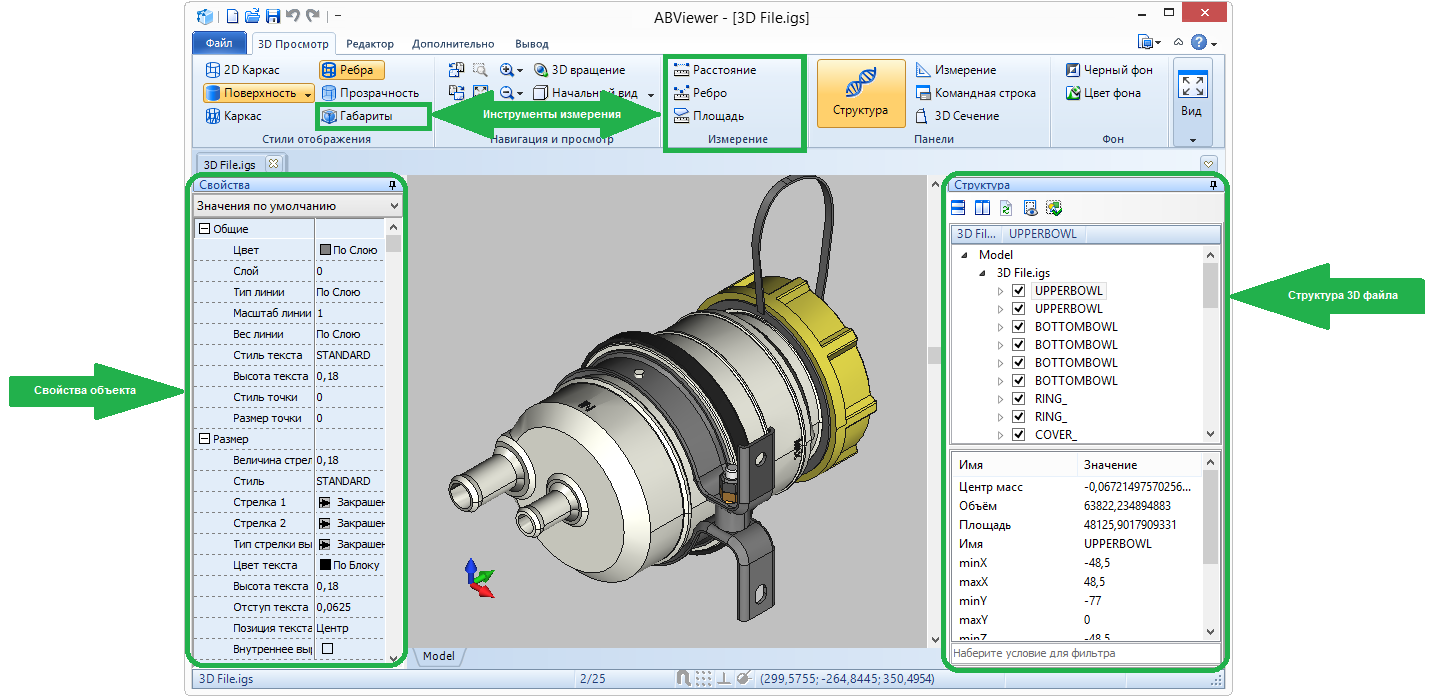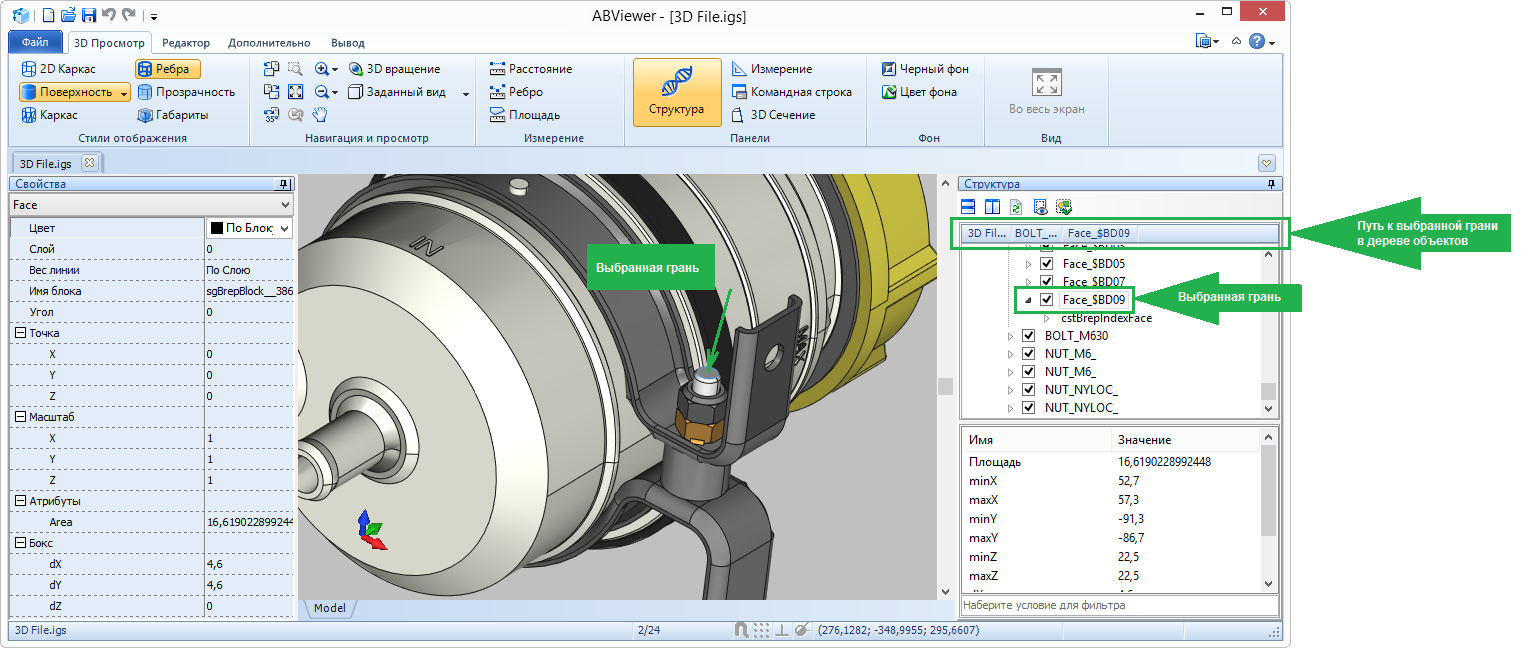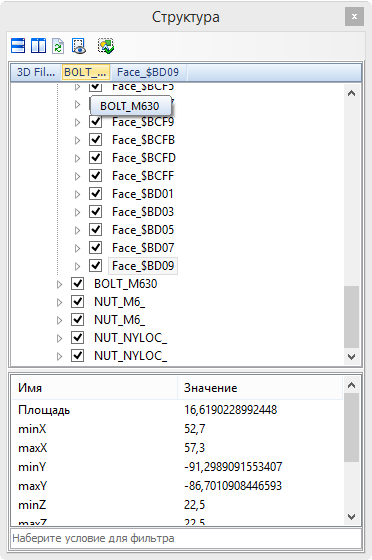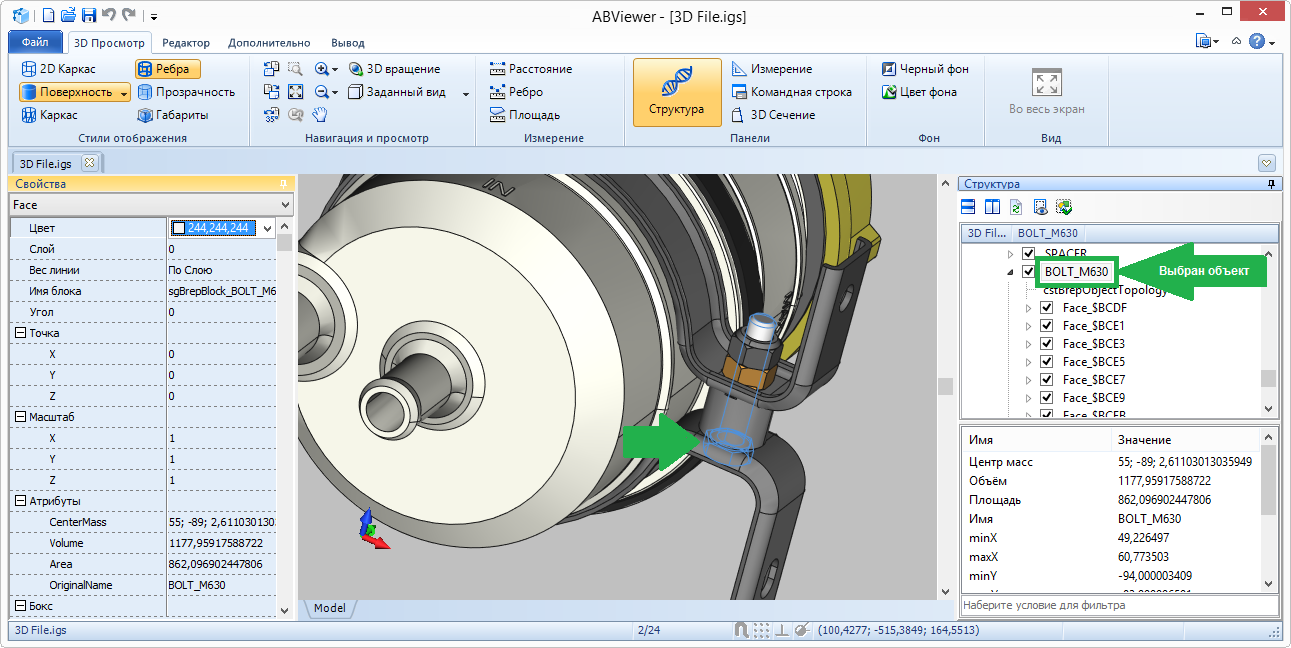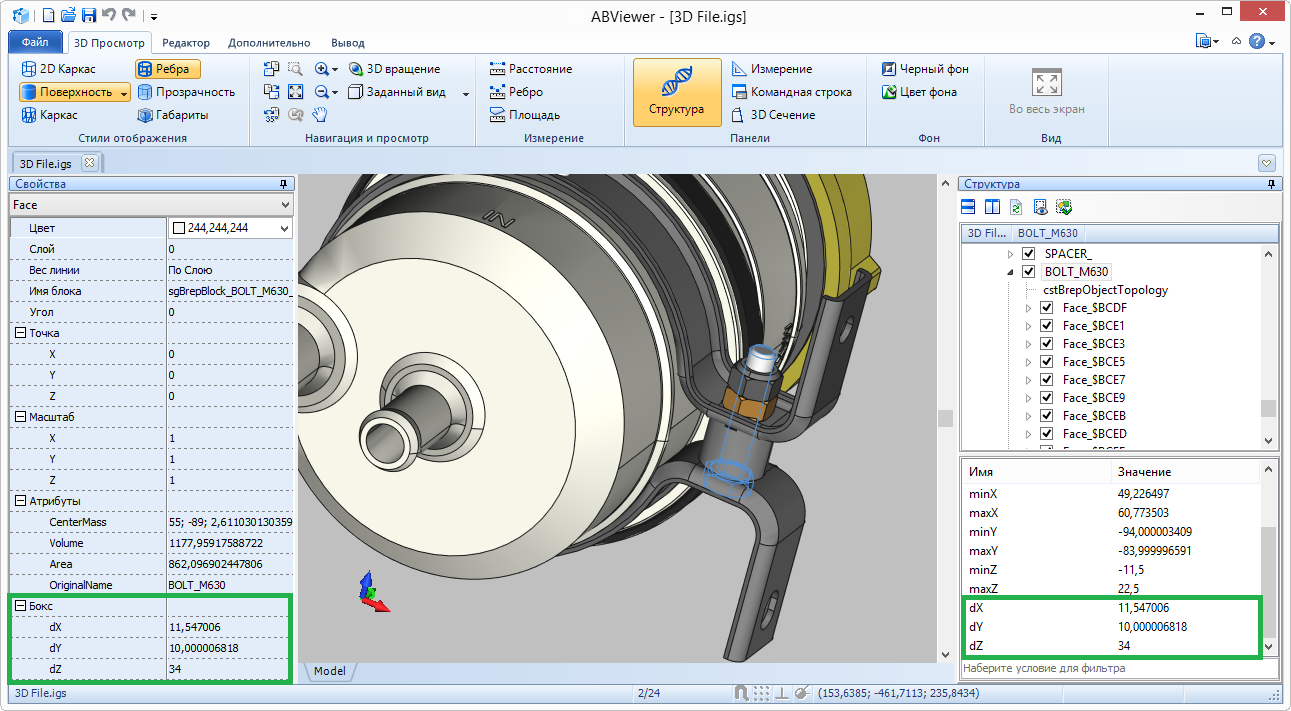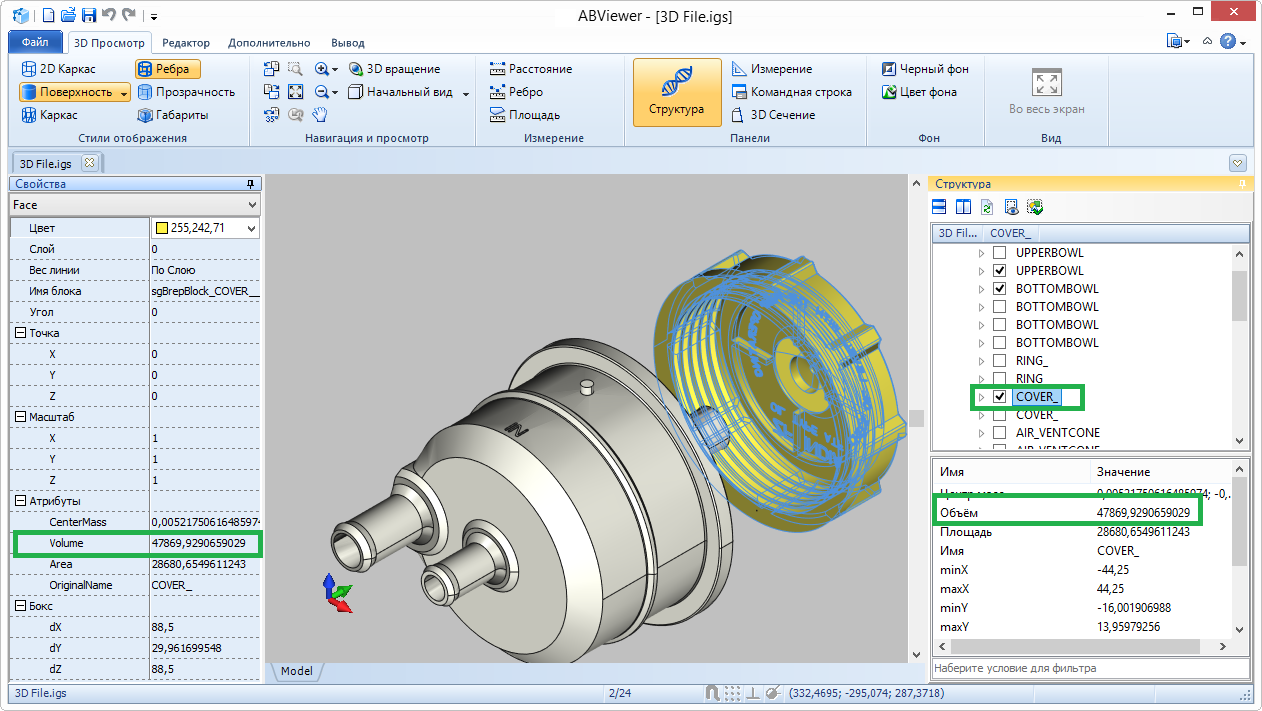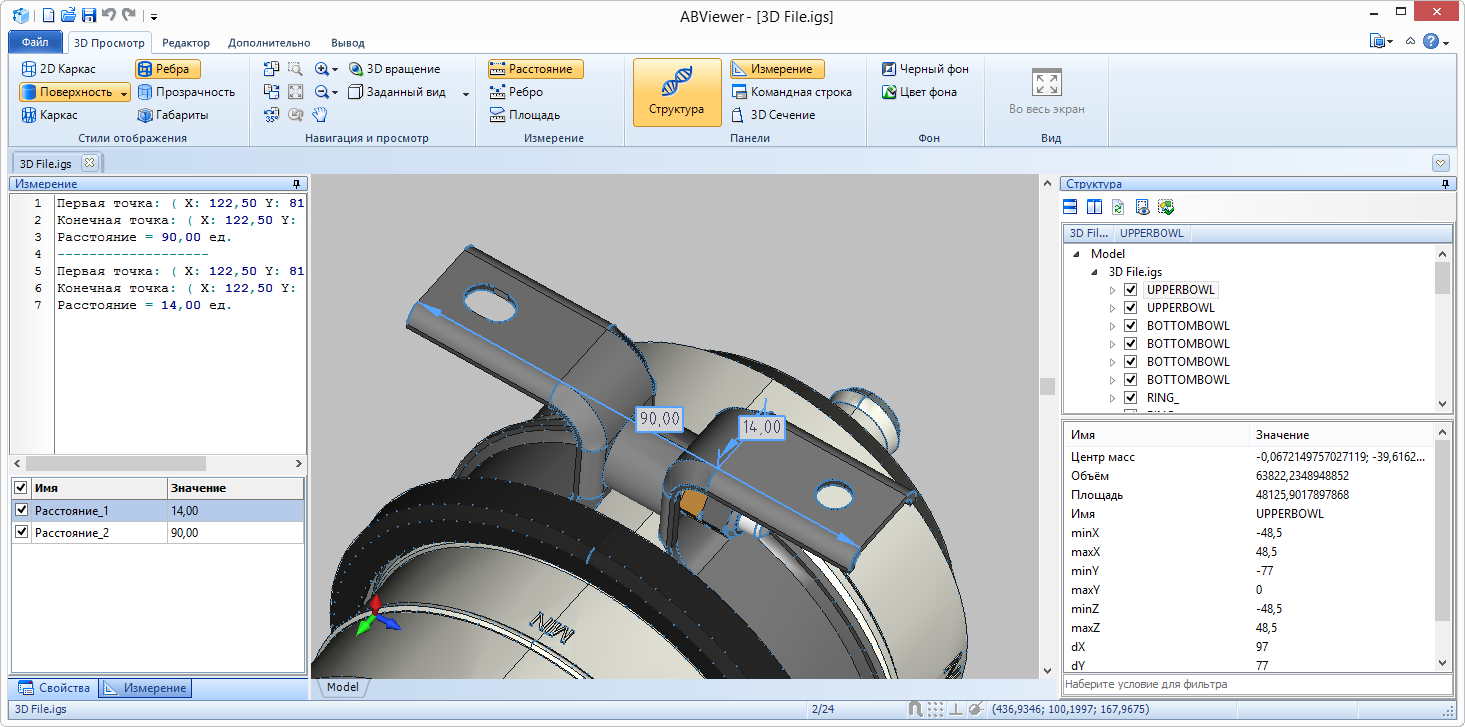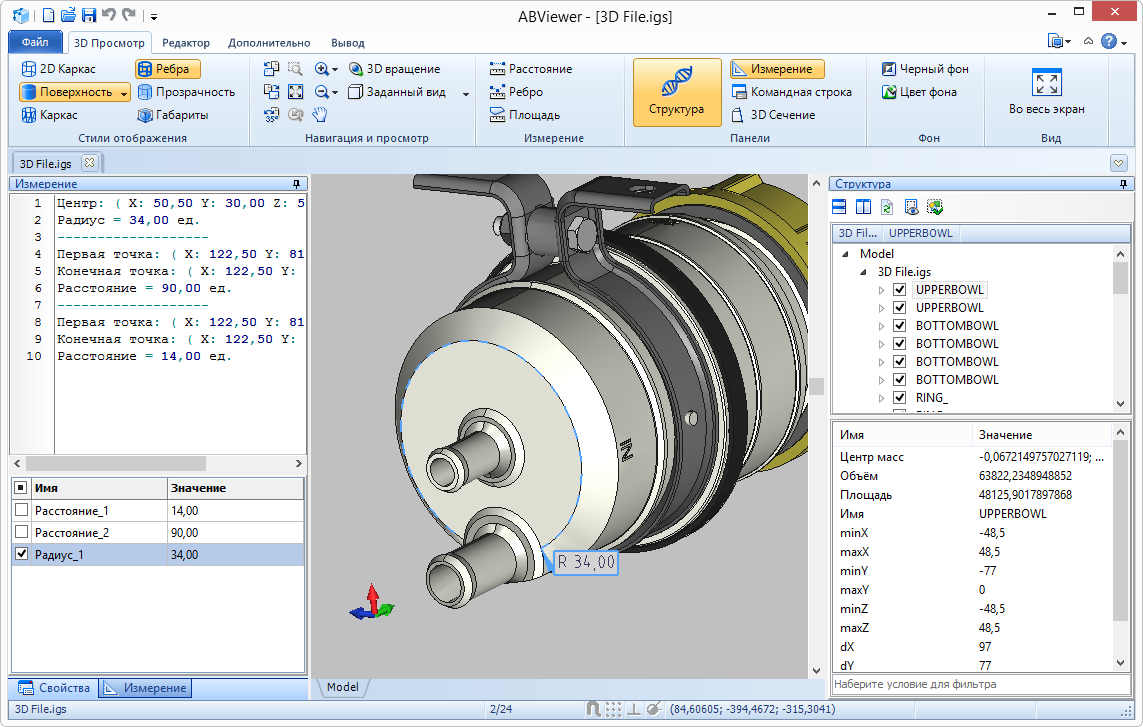Измерение 3D-моделей
Помимо просмотра 3D-файлов и их преобразования в другие форматы ABViewer позволяет получать информацию о деталях 3D-модели, измерять объем, расстояние или размеры детали. Для этой цели используются следующие инструменты:
• Панель Структура отображает информацию о выбранном объекте: его габариты, объем, площадь и пр.
• Панель Свойства отображает свойства выбранного объекта трехмерной модели.
• Инструмент Габариты позволяет измерить габаритные размеры 3D-модели.
• Инструменты измерения Расстояние, Ребро и Площадь позволяют измерить расстояние между точками, параллельными ребрами, центрами окружностей, высоту между параллельными плоскостями, радиус и площадь грани.
В панелях Структура и Свойства отображается общая информация о выделенном объекте. Для получения более детальной информации следует использовать инструменты измерения, расположенные на вкладке 3D Просмотр в панели Измерение .
Видео:Обучение Поверхностное моделирование Поверхность по сечениямСкачать

Как узнать габаритные размеры?
Для того, чтобы узнать габаритные размеры всей модели используйте инструмент Габариты , который расположен на вкладке 3D Просмотр в панели Стили отображения . В 3D-файлах объекты трехмерной модели могут быть объединены в группы. ABViewer показывает габаритные размеры как для поверхности (грани) детали, так и для группы, в которую она входит. Чтобы узнать размеры детали, выполните:
1. Запустите ABViewer и откройте файл.
2. Если панель Структура не показана, на вкладке 3D Просмотр выберите команду Структура .
3. Нажмите левой кнопкой на детали, габаритные размеры которой следует узнать. Например, нужно узнать размеры болта. Для этого нажмем левой кнопкой мыши на его видимой части:
4. В панели Структура видно, что выбрана грань болта с именем Face_$BD09 , а не вся деталь. Чтобы выбрать все элементы, составляющие болт, в панели Структура выберите родительский элемент данной грани. Для этого удобно использовать полный путь к объекту, который показан над деревом объектов. В нашем примере, имя родительского объекта в отображаемом пути выглядит следующим образом: «BOLT_. «. После нажатия на него левой кнопкой мыши, на чертеже будут подсвечены объекты, входящие в выбранную группу:
5. Размеры выбранной детали отображаются в панели Свойства в секции Бокс , а также их можно посмотреть в нижней части панели Структура :
Как узнать объем детали?
Видео:NX Анализ. Измерения и проверки в NX. Урок 1. Базовые измерения.Скачать

Чтобы узнать объем всей 3D-модели, выполните:
1. Запустите ABViewer и откройте 3D-модель.
2. В панели Структура выберите левой кнопкой мыши группу элементов, общий объем которых нужно узнать. На чертеже выбранная группа будет выделена.
3. В нижней части панели Структура будут показаны свойства выбранной группы объектов: объем, площадь, центр масс и пр. Также эти параметры дублируются в панели Свойства .
Как измерить длину?
Для измерения расстояния между двумя точками следует использовать инструмент Расстояние . Если нужно узнать длину ребра, также можно использовать инструмент Ребро .
Чтобы узнать длину ребра, выполните:
1. На вкладке 3D Просмотр в панели Измерение выберите инструмент Ребро . Появится плавающая панель Измерение , ее можно прикрепить к любому краю окна программы. В режиме измерения Ребро при наведении курсора мыши на ребра 3D-модели они подсвечиваются.
Видео:Измерения в NX | Фильтры выбора | Siemens NX v2015Скачать

2. Нажмите левой кнопкой мыши на ребре, длину которого нужно узнать. Размер будет добавлен на модели и в панель Измерение :
3. Чтобы скрыть размер, в панели Измерение снимите галочку напротив нужного размера.
4. Чтобы удалить размер, выберите его на чертеже левой кнопкой мыши и нажмите кнопку Delete или выберите размер в панели Измерение и в контекстном меню выберите команду Удалить .
Чтобы узнать расстояние между двумя точками, выполните:
1. На вкладке 3D Просмотр в панели Измерение выберите инструмент Расстояние .
2. При помощи левой кнопки мыши укажите первую точку, она будет подсвечена.
3. При помощи левой кнопки мыши укажите вторую точку.
4. В результате будет добавлен размер на модели и в панели Измерение .
Видео:Как произвести реверс-инжиниринг сложных поверхностей в NX? | Siemens DI SoftwareСкачать

Как измерить радиус?
Чтобы измерить радиус окружности или дугового сегмента, следует использовать инструмент Ребро .
1. На вкладке 3D Просмотр в панели Измерение выберите инструмент Ребро .
2. Наведите курсор мыши на дуговой сегмент и выберите его левой кнопкой мыши.
3. Размер радиуса будет добавлен на модели и в панели Измерение .
Как измерить высоту?
Для измерения высоты между двумя параллельными плоскостями, следует использовать инструмент Расстояние .
1. На вкладке 3D Просмотр в панели Измерение выберите команду Расстояние .
Видео:Обучение Поверхностное моделирование Поверхность по сетке кривыхСкачать

2. Укажите точку на первой поверхности при помощи левой кнопки мыши.
3. Укажите точку на второй поверхности при помощи левой кнопки мыши.
4. В результате в панель Измерение и на модели будет добавлен размер высоты.
Как измерить площадь?
Чтобы измерить площадь поверхности, выполните:
1. На вкладке 3D Просмотр в панели Измерение выберите команду Площадь .
2. Подведите курсор мыши к поверхности, площадь которой нужно узнать и нажмите на ней левой кнопкой мыши.
3. Результат измерения будет выведен в панель Измерение :
🌟 Видео
Обучение Поверхностное моделирование Линейчатая поверхностьСкачать

Измерение параметров твердого тела в Unigraphics NXСкачать

Площадь сферы внутри цилиндра. Поверхностный интегралСкачать
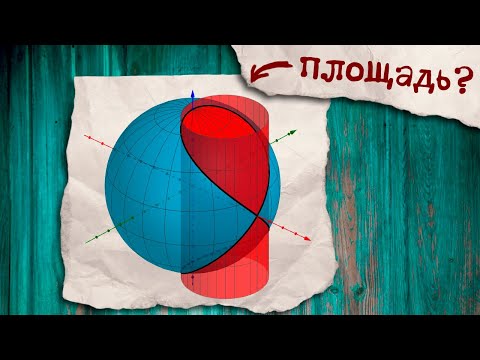
Как измерить вес или массу моделиСкачать

Adaptive Milling #Manufacturing #CNC #Milling #NX #CAD #CAM @cardsplmsolutionsСкачать

Как быстро создать модель сложной формы в NX? | Siemens NX CADСкачать

Как создать в NX объемный рельеф на основе растрового изображения?Скачать
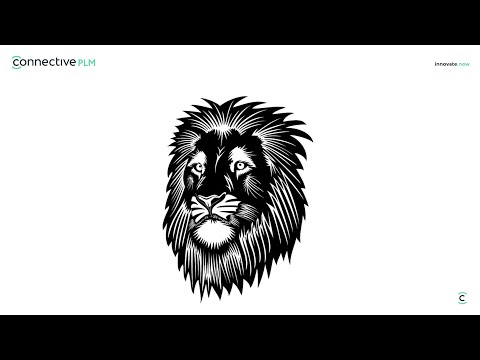
Построение поверхностей в NX. Урок 1. (Кривые)Скачать

Построение поверхностей в NX. Урок 19. (Поверхности. Развертка)Скачать

NX CAE. Основы расчетов на прочность в NX. Урок 2. Расчет балки. Момент инерции сечения.Скачать

Как спроектировать дизайнерскую ручку под аддитивное производство в NX CAD? | Siemens NXСкачать

Работа с кривыми и поверхностями в NX. Урок 6. (Полный курс) Знакомство с поверхностямиСкачать

Работа с кривыми и поверхностями в NX. Урок 8. (Полный курс) Команды построения поверхностейСкачать

Как из поверхностей создать твердое телоСкачать

Тканевый шаблон разверткиСкачать